
Android i iPhone - to dwie różne strony monety, które mają swoich wiernych fanów. Ale są też podobieństwa z dwiema przeciwnymi stronami. Na przykład większość użytkowników chciałaby użyć swoich ulubionych piosenek jako alarmu. Chcą to zrobić, zastępując standardowe dzwonki podawane przez producentów telefonów.
Na szczęście jesteś w tym artykule. Niezależnie od tego, czy jesteś miłośnikiem iPhone'a czy Androida, nauczymy Cię jak ustawić Spotify jako alarm. Najpierw omówimy, jak to zrobić na urządzeniach z Androidem. Następnie nauczymy Cię, jak obejść problem związany z iPhonem (którego można również używać na telefonach z systemem Android). Zacznijmy.
Przewodnik po zawartościCzęść 1. Jak ustawić Spotify Jako alarm na urządzeniach z systemem AndroidCzęść 2. Jak ustawić Spotify Jako alarm na iPhone'ach (również dla Androidów!)Część 3. Podsumowanie wszystkiego
Zanim zaczniemy od czynności związanych z ustawieniem swojego ulubionego Spotify muzyki jako alarmu, musisz upewnić się, że masz zainstalowaną najnowszą wersję Spotify i Google Clock. Twoje urządzenie z systemem Android musi również działać w systemie operacyjnym w wersji 5.0 lub nowszej. Wspaniałą rzeczą w ustawianiu alarmu jest to, że nie potrzebujesz pliku konto premium lub płatne Spotify po prostu to zrobić.
Wskazówki : Wiele Spotify użytkownicy mylą się, jak to zrobić cieszyć się Spotify muzyka offline bez Premium. Po prostu kliknij link, aby dowiedzieć się, jak to zrobić.
Oto kroki, które należy wykonać, aby ustawić Spotify jako alarm na urządzeniach z Androidem:
Krok 01 - Otwórz aplikację Zegar na urządzeniu z systemem Android.
Krok 02 - Naciśnij alarm, który chcesz edytować. Lub możesz nacisnąć znak plus (+) aby stworzyć swój nowy alarm.
Krok 03 - Stuknij ikonę Dźwięki. To będzie wyglądać jak dzwonek.
Krok 04 - Naciśnij zakładkę dla Spotify. Teraz, jeśli robisz to po raz pierwszy, Spotify poprosi o połączenie konta. Naciskać Skontaktuj się.
Krok 05 - Po zakończeniu łączenia konta wybierz album lub playlistę z Twojego konta. Możesz też sprawdzić polecane listy odtwarzania, a nawet wybrać jeden utwór.
Ważne jest, aby pamiętać, że możesz także otworzyć określoną listę odtwarzania w ramach Spotify samą aplikację, jeśli chcesz. Aby to zrobić, po prostu naciśnij menu, które wygląda jak trzy kropki znajdujące się z boku nazwy listy odtwarzania. Następnie naciśnij "Otwórz w Spotify".
Kiedy dzwoni budzik, oczywiście musisz go wyłączyć. Gdy to zrobisz, nadal możesz zachować swoje Spotify aplikacja gra, gdy dbasz o swoje śniadanie. Aby to zrobić, po prostu naciśnij „Kontynuować grę".
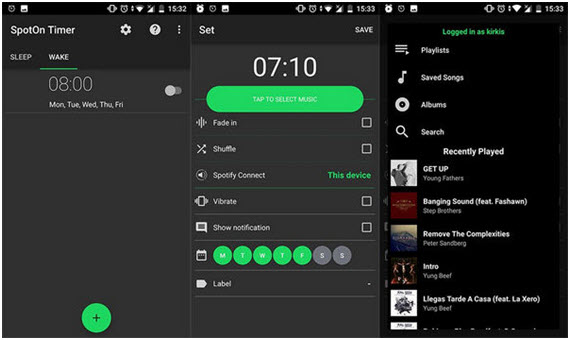
W sklepie Apple App Store nie ma aplikacji Zegar. Dlatego nie ma bezpośredniego sposobu użycia Spotify muzyka jako alarm. Istnieje jednak sposób na obejście tego problemu. Metoda, którą tutaj podamy, działa również na telefonach z Androidem.
W tym celu będziesz potrzebować aplikacji innej firmy, takiej jak DumpMedia Spotify Music Converter. Jest to narzędzie, które pozwala pobierać i konwertować muzykę, listy odtwarzania i albumy Spotify. Możesz spróbować konwertować Spotify muzyka do MP3 format przez to narzędzie. Jakość nie jest zagrożona podczas procesów pobierania i konwersji.
Darmowe pobieranie Darmowe pobieranie
Poniżej przedstawiono kroki, które należy wykonać, aby ustawić Spotify jako alarm dla iPhone'ów:
Krok 01: Pobierz, zainstaluj i uruchom DumpMedia Spotify Music Converter.
Krok 02: Wybierz format wyjściowy i konwertuj.
Krok 03: Edytuj i przenieś pliki na swój iPhone.
Krok 04: Ustaw pobrane Spotify Muzyka jako Twój dzwonek.
Przejdźmy do szczegółowych kroków:
W pierwszym kroku należy pobrać, zainstalować i uruchomić DumpMedia Spotify Music Converter. Link do pobrania można zobaczyć tutaj. Jak widać, działa to na obu Winkomputery dows i Mac. Po otwarciu DumpMedia Spotify Music Converter, uruchomić Spotify również. Następnie przeciągnij utwór, album lub listę odtwarzania, z której chcesz pobrać Spotify w kierunku DumpMedia.
Następnie, wybierz format wyjściowy na który chcesz przekonwertować muzykę. Możesz na przykład wybrać MP3 ponieważ jest to szeroko obsługiwany format plików. W końcowej części tego kroku musisz wybrać folder wyjściowy, w którym chcesz zapisać pliki. Na koniec kliknij „konwertować ”I poczekaj, aż proces się zakończy.

Teraz możesz poszukać pobranych i przekonwertowanych plików. Możesz korzystać z aplikacji innych firm, aby edytować muzykę i przycinać ją na mniejsze segmenty, aby brzmiała bardziej jak dzwonki. Istnieje wiele programów do edycji dźwięku i po prostu musisz wybrać darmowe narzędzie, które pozwoli ci manipulować dźwiękami według własnych upodobań.
Powinieneś przesłać go na swój iPhone lub telefon z Androidem za pomocą Menedżera plików. W przypadku urządzeń z systemem Android przesyłanie oznacza po prostu kopiowanie i wklejanie z komputera na kartę SD lub pamięć wewnętrzną telefonu. W przypadku iPhone'ów i iPadów możesz użyć przenieść pliki muzyczne z iTunes na iPhone'a , jak również.
Aby w końcu ustawić Spotify jako alarm, musisz skonfigurować przesłane pliki muzyczne jako alarm w telefonie iPhone lub urządzeniu z systemem Android. Aby to zrobić na iPhonie, musisz przejść do aplikacji Zegar i dotknąć opcji oznaczonej Alarm. Naciśnij znak plus (+), aby utworzyć nowy alarm.
Możesz też nacisnąć „Edytuj ”, Aby zmienić poprzedni alarm, który już istnieje. Następnie wciśnij "Dźwięk”. Następnie przewiń w górę i wybierz jeden z utworów z listy. Potwierdź, że chcesz użyć tego utworu jako alarmu. Naciśnij Wstecz, a następnie naciśnij Zapisz. Teraz ustawiłeś Spotify muzykę jako alarm w telefonie iPhone.
W przypadku urządzeń z systemem Android wystarczy otworzyć aplikację Zegar i nacisnąć symbol budzika. Naciśnij znak plus (+) w dolnej części interfejsu. Wybierz godzinę, o której chcesz otrzymywać alarmy, a następnie naciśnij Potwierdzać.
Teraz w środkowej części interfejsu zostanie wyświetlony tytuł. Naciśnij ten i wybierz MP3 filet zapisałeś wcześniej. Następnie naciśnij OK. Teraz wybrani Spotify muzyka będzie odtwarzana na urządzeniu z Androidem jako alarm.
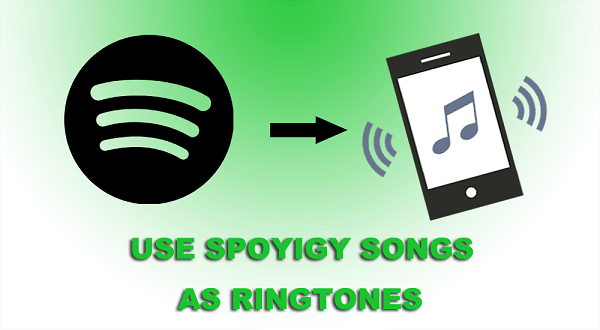
Daliśmy ci dwa różne sposoby ustawienia Spotify jako alarm zarówno na urządzeniach z Androidem, jak i iPhone'ach. To świetny przewodnik dla obu miłośników przeciwstawnych marek i niesamowity sposób na ożywienie dnia po przebudzeniu.
Jak o tobie? Jakiej muzyki chcesz używać jako budzika? Jakie metody zastosowałeś, aby ustawić swojego faworyta Spotify album jako dźwięk alarmu? Daj nam znać, wysyłając swoje komentarze poniżej.
